YouTube Music が機能しない、またはダウンロードが困難になるという問題を経験したことがありますか? この編集には、すべての一般的な問題とそれに対応する解決策がまとめられており、トラブルシューティングのニーズに便利です。
「YouTube Music アプリが時々動作しなくなることがあります。私も定期購読者ですが、曲をダウンロードすると途中で止まってしまうこともあります。 いくつかの解決策を教えてください YouTube Musicが機能しない問題を修正? "
YouTube Music はカスタマイズ可能な音楽ストリーミング サービスを提供しており、無料版と有料版の両方が提供されています。 無料バージョンを選択すると、プレイリストにアクセスできるようになり、モバイル アプリまたは Web プレーヤーで曲の間に時折コマーシャルが入ります。 プレミアム メンバーシップにアップグレードすると、広告なしのエクスペリエンスやオフライン再生用に曲をダウンロードする機能などの追加機能が利用可能になります。
多くのユーザーは、特に電波の弱い国や地域への旅行中に、オフラインでの再生を好みます。 しかし、YouTube Music は再生できない、ダウンロードできない、その他の迷惑行為などの問題に直面しており、多くのユーザーから苦情が寄せられています。 でも心配しないでください。 この記事の目的は、YouTube Music に関する一般的な問題に対処し、ユーザーがよりスムーズに操作できるようにするための一般的な解決策を提供することです。 解決策については読み続けてください。
パート 1. YouTube Music に関する一般的な問題のトラブルシューティング
YouTube ミュージック アプリがクラッシュする
プログラムのクラッシュは、ストリーミング音楽アプリだけに限らず、広く発生している問題です。 多くのユーザーがさまざまなアプリケーションでこの問題に遭遇しています。 プログラムがスタックして強制終了されるとイライラするのは当然です。
YouTube Music で同様の状況に直面している場合は、アプリを最新バージョンに更新していることを確認してください。 または、アプリをアンインストールしてから再インストールしてみてください。 このプロセスにより、ダウンロードしたトラックが失われることはありません。 アプリを再インストールしてログインすると、ダウンロードしたトラックが自動的に復元されます。
Chromecast デバイスは YouTube Music 経由で音楽を再生できません
1) ルーターを再起動し、最新バージョンの YouTube Music アプリを使用していることを確認し、Chromecast デバイスを最新のファームウェアに更新します。
2) モバイル デバイスが Google Cast デバイスと同じ Wi-Fi ネットワーク上にあることを確認します。
問題が解決しない場合は、次のことを試してください。
1) YouTube Music アプリをアンインストールして再インストールします。
2) 別のモバイル デバイスまたはタブレットを使用してキャストを試みます。
YouTube Music の再生に関する問題
YouTube Music の再生やその他の一般的な再生の問題に遭遇すると、イライラすることがあります。 トラブルシューティングを行う前に、インターネット接続が利用可能で安定していることを確認してください。
ネットワーク接続に問題がない場合は、次の手順を試して再生の問題を解決してください。
1) デバイスを再起動します。
2) デバイスの設定でシステムのアップデートを確認してください。
3) YouTube Music アプリのキャッシュをクリアします。
4) YouTube Music アプリを削除して再インストールします。
5) 上記の手順を試しても問題が解決しない場合は、YouTube Music の公式カスタマー サービスにお問い合わせください。
Google Home で YouTube Music 経由で音楽を再生する際に問題が発生する
Google Home で YouTube Music 経由で音楽を再生する際に問題が発生した場合は、次のトラブルシューティング手順を検討してください。
1) YouTube Music をデフォルトの音楽プレーヤーとして指定していること、および適切な Google アカウントにログインしていることを確認してください。
2) サポートされていないコマンドやあいまいなコマンドは問題を引き起こす可能性があるため、音声コマンドがサポートされており、十分に具体的であることを確認してください。
3) Google Home とキャストデバイスの両方が同じ Wi-Fi ネットワークに接続されていることを確認します。
4) キャスト デバイスが Google Home に効果的にリンクされていることを確認します。
パート 2. YouTube 音楽をローカルにダウンロードしてオフライン再生する方法
上記の解決策で YouTube Music で直面していた問題は解決しましたか? 結果に関係なく、心に留めておくべき重要な考慮事項があります。 YouTube Music では現在曲を正しくダウンロードしていますが、有料メンバーシップが更新されずに期限切れになると、以前にダウンロードした曲にアクセスできなくなります。
この制限を克服するには、多用途のソリューションである 4kFinderYouTube Music Converter を使用することをお勧めします。 このツールを使用すると、YouTube Music のトラック、アルバム、プレイリストをローカル コンピュータに直接ダウンロードでき、プラットフォームの制限から解放されます。 ダウンロードしたら、コンピュータまたは携帯電話のメディア プレーヤーを使用して YouTube Music を再生できます。
4kFinderYouTube 音楽コンバータ モダンでユーザーフレンドリーなインターフェイスを備えており、使いやすいです。 YouTube Music アプリなど、追加のアプリやプラグインは必要ありません。 さらに、このツールを使用すると、 MP3、M4A、AAC、FLAC、WAV、AIFF などのさまざまな形式で YouTube Music の曲をダウンロード高品質のオーディオを維持し、重要な ID3 タグを保持しながら。 お気に入りの YouTube Music トラックにオフラインで制限なくアクセスして自由にお楽しみください。
4kFinder YouTube Music の主な機能
- パソコンに YouTube Music を取得します。
- MP3/M4A/AAC/WAV/FLAC/AIFF形式に対応。
- バッチ変換速度が 10 倍高速化。
- YouTube の無料アカウントとプレミアム アカウントの両方をサポートします。
- ID3タグを保持し、変換後の高品質を保証します。
- YouTube Music を MP3 プレーヤー、SD カード、USB ドライブ、Android タブレットなどに転送します。
- WindowsおよびMacと互換性があります。
ガイド: YouTube 音楽をローカルにダウンロードする方法
ステップ 1. 音楽アカウントを起動してログインする
4kFinder YouTube Music Converter を Windows または Mac コンピュータにインストールしたら、プログラムを開いて「サインイン」ボタンをクリックします。 YouTube Music Free または Premium アカウントにログインします。

ステップ2。 出力形式を選択
出力形式をカスタマイズするには、上隅にある「設定」オプションをクリックします。 これにより設定ウィンドウが開き、MP3、M4A、AAC、FLAC、WAV、AIFF などのさまざまな出力形式の選択肢が表示されます。 続行するには、利用可能なオプションから MP3 形式を選択するだけです。

ステップ 3. YouTube の曲/アルバム/プレイリストをリストに追加します
コンバーターには統合された YouTube Music Web Player が付属しており、プラットフォーム内で直接曲を簡単に検索、ストリーミング、追加できます。
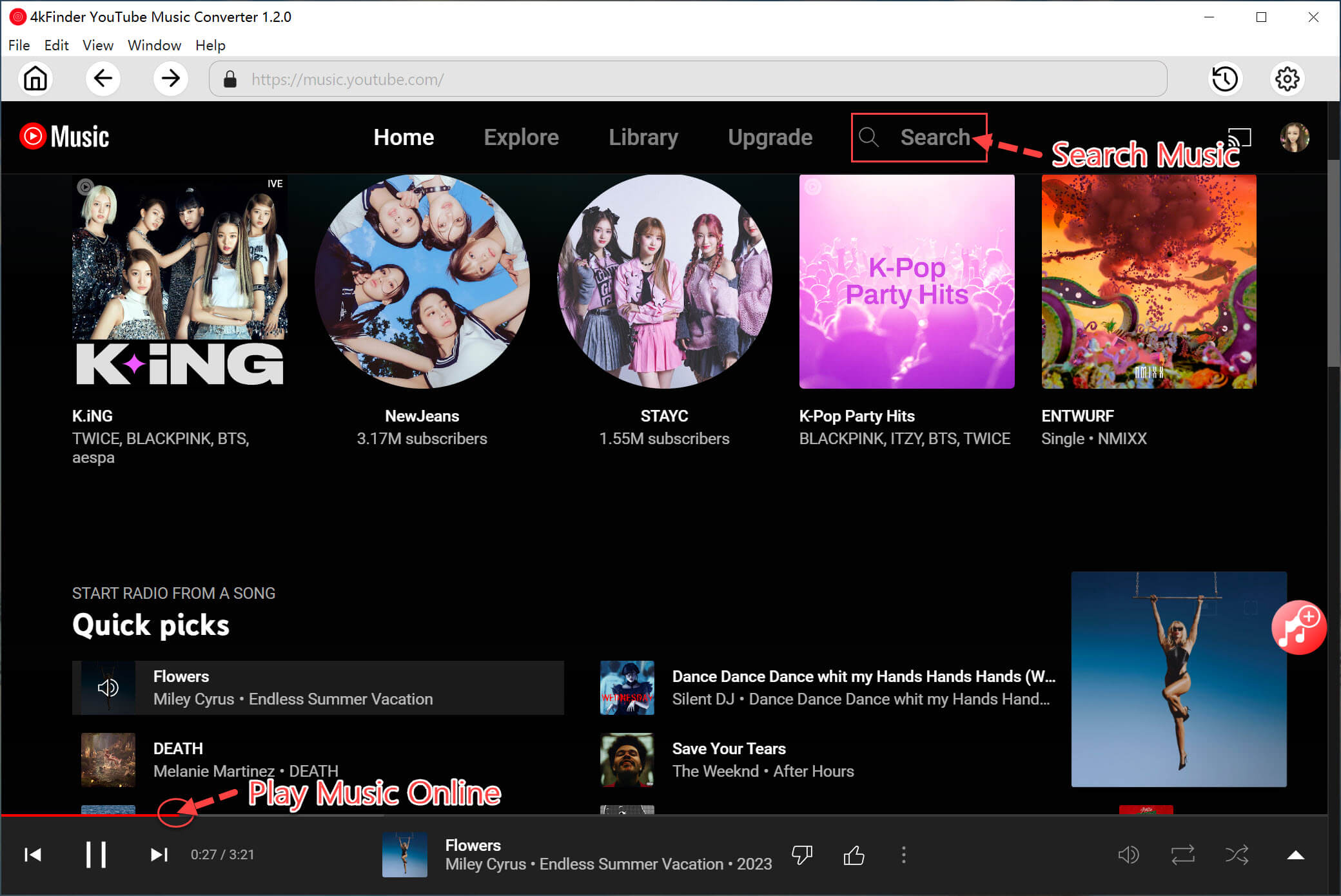
変換リストに曲、アルバム、またはプレイリストを追加するには、それを開いて赤い「+」アイコンをクリックするだけです。 これにより、選択した項目がリストに追加され、好みに応じて変換できるようになります。

ステップ 4. YouTube Music の曲を選択する
アルバムまたはプレイリストを選択すると、変換パネルに含まれているすべての曲が自動的にロードされます。 変換したくない特定の曲がある場合は、それらの選択を解除するだけです。

ステップ5. YouTube音楽曲をMP3にダウンロードする
変換したい曲を選択したら、「変換」ボタンをクリックするだけでダウンロードプロセスが開始されます。 この操作により、選択した YouTube Music トラックが MP3 形式に変換されます。

ステップ 6. 変換された YouTube Music の曲を表示する
変換プロセスが完了したら、「履歴」オプションをクリックして、変換された YouTube の曲にアクセスできます。 変換された YouTube 音楽を含む出力ファイルにすばやく移動するには、青いフォルダー アイコンをクリックします。
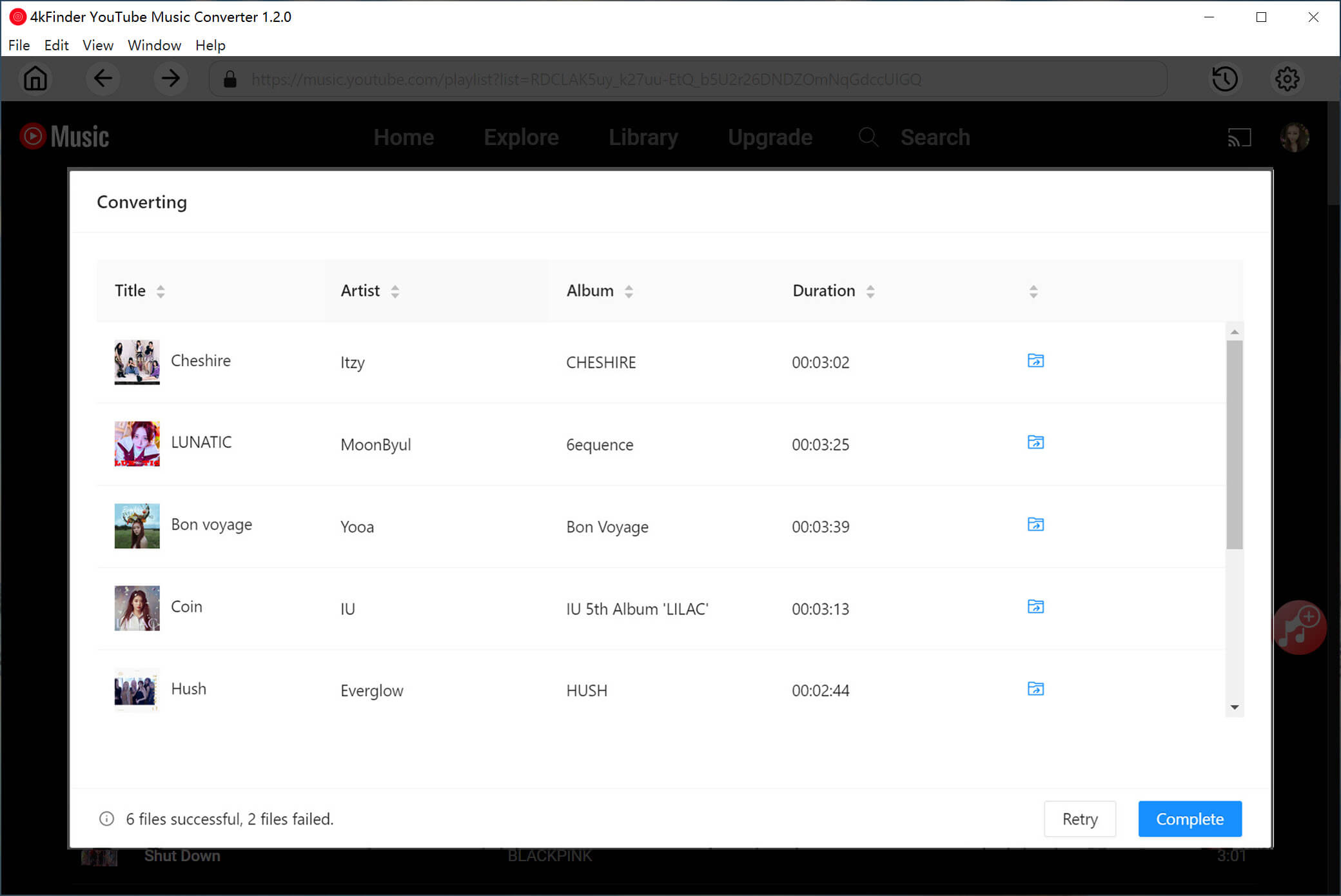
曲が変換されると、YouTube Music アプリのエラーやバグにより再生できない、ダウンロードできないなどの問題は発生しません。 4kFinder で曲を直接再生したり、ダウンロードしたローカル ファイルを別のプレーヤーにドラッグ アンド ドロップしたり、別のデバイスに簡単に転送したりできます。
まとめ
上記の情報に基づいて、YouTube Music に関する一般的な問題といくつかのトラブルシューティング方法について理解できました。 ただし、特定の状況が未解決のままである可能性や、解決策を XNUMX つずつ試すのが面倒に感じる場合もあります。 このような場合は、YouTube Music の公式カスタマー サービスに問い合わせるか、当社が推奨する確実な方法を選択することを検討してください。
4kFinder YouTube Music Converter をダウンロードすると、YouTube Music トラックを簡単にダウンロードできるようになります。 無料試用版をダウンロードするには、下のボタンをクリックしてください。

 Netflix ビデオを 4P フル HD 解像度の MP1080 または MKV 形式にダウンロードします。
Netflix ビデオを 4P フル HD 解像度の MP1080 または MKV 形式にダウンロードします。

